苹果手机怎么差内存 苹果手机内存占用情况查看方法
苹果手机作为全球知名的智能手机品牌,备受消费者青睐,随着手机功能的不断丰富和应用程序的不断更新,内存管理成为用户关注的焦点之一。苹果手机的内存占用情况直接影响手机的运行速度和稳定性,因此了解和管理手机的内存使用情况显得尤为重要。苹果手机到底怎么查看内存占用情况呢?让我们一起来探讨一下。
苹果手机内存占用情况查看方法
步骤如下:
1.点击打开苹果手机自带的设置应用

2.进入手机的设置页面后,找到并点击“通用”设置进入。
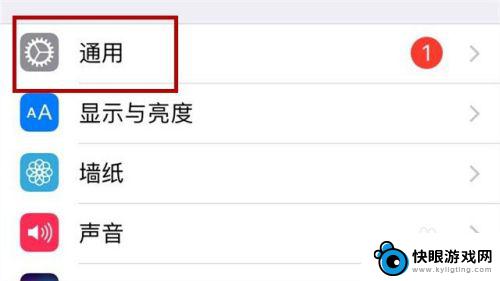
3.在通过设置页面中,点击“储存空间与ICloud用量”按钮
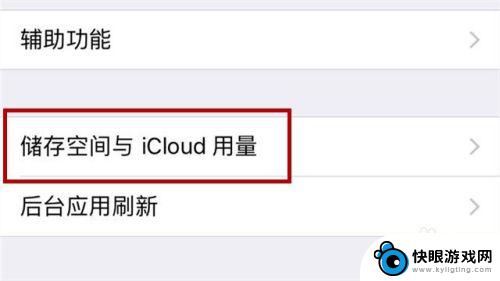
4.跳转到“储存空间与ICloud用量”页面后,即可看到目前手机储存空间的使用情况。
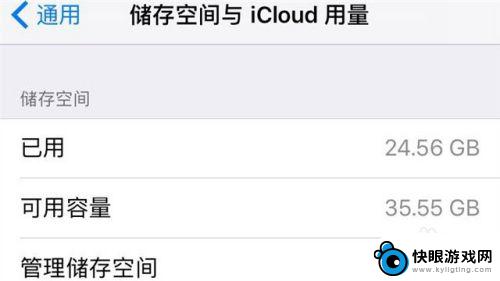
5.想要查看或者删除某一些具体的应用,点击“管理储存空间”进入查看。
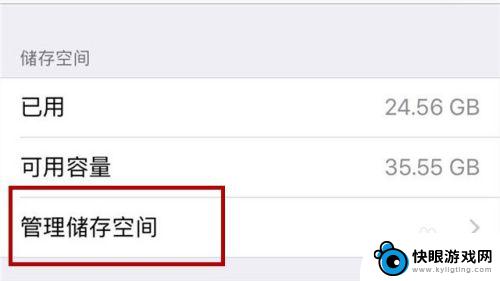
6.进入管理储存空间页面后,可以根据自己的手机条件。删除掉一些占用比较大空间,而又不常用的应用。
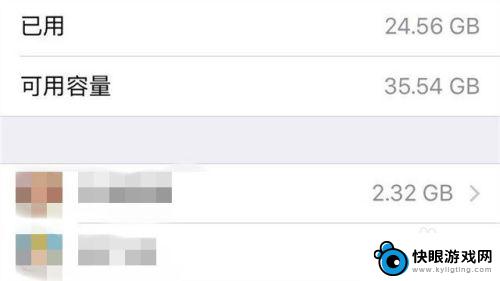
以上是关于如何调整苹果手机内存的所有内容,如果您需要,您可以按照小编的步骤进行操作,希望对大家有所帮助。
相关教程
-
 oppo运行内存剩余多少在哪里看 oppo手机剩余内存查看方法
oppo运行内存剩余多少在哪里看 oppo手机剩余内存查看方法想要知道手机剩余内存有多少,只需简单几步就能轻松查看,对于OPPO手机用户来说,可以通过进入设置界面,点击存储选项,即可查看手机剩余内存情况。也可以通过下载一些第三方应用来帮助...
2024-04-16 10:41
-
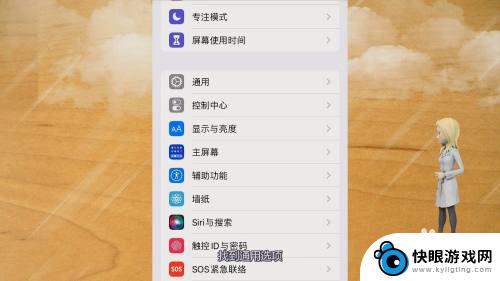 苹果手机内存型号怎么看 苹果手机内存查看方法
苹果手机内存型号怎么看 苹果手机内存查看方法苹果手机内存型号是手机硬件中的重要参数之一,不同型号的内存容量会直接影响手机的运行速度和存储空间,想要查看自己手机的内存型号,可以通过进入手机设置界面,点击通用-关于本机-容量...
2024-03-26 08:22
-
 手机视频软件占用的内存怎么清理 手动清理手机应用内存容量方法
手机视频软件占用的内存怎么清理 手动清理手机应用内存容量方法在如今手机视频软件越来越受欢迎的同时,也带来了内存占用过多的问题,为了让手机系统更为流畅,我们需要及时清理手机应用内存容量。手动清理手机内存的方法有很多种,比如关闭不常用的后台...
2024-10-28 08:28
-
 如何清理快手占用的平板内存 清理快手占用的内存方法
如何清理快手占用的平板内存 清理快手占用的内存方法快手作为一款热门的短视频平台,广受用户喜爱,然而在使用过程中,我们常常会发现它占用了大量的平板内存,导致设备运行缓慢甚至卡顿,为了解决这一问题,我们需要掌握一些清理快手占用的内...
2023-12-14 10:30
-
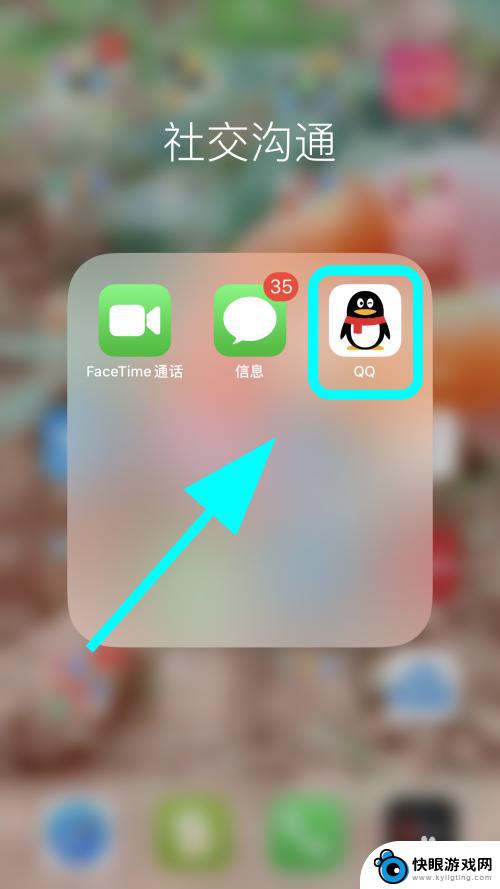 iphone如何清理qq的缓存 iPhone苹果手机清理QQ内存步骤
iphone如何清理qq的缓存 iPhone苹果手机清理QQ内存步骤iPhone手机用户在使用QQ应用时,经常会遇到手机卡顿、运行速度变慢等问题,这些情况很可能是由于QQ的缓存占用过多内存所致,清理QQ的缓存成为解决这一问题的关键步骤。在清理Q...
2024-09-24 10:26
-
 手机怎么清理都没内存 手机内存清理方法
手机怎么清理都没内存 手机内存清理方法手机已经成为我们生活中不可或缺的一部分,但是随着手机功能越来越强大,手机内存也经常容易不足,当手机内存被占满时,会导致手机运行缓慢、卡顿甚至无法正常使用。清理手机内存成为了许多...
2024-06-16 14:23
-
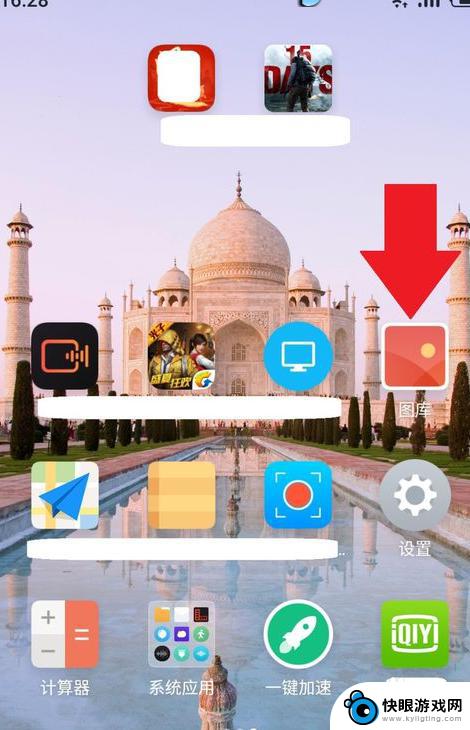 手机怎么修改空间图片 手机照片内存压缩方法
手机怎么修改空间图片 手机照片内存压缩方法在手机使用过程中,随着拍摄照片和下载文件数量的增加,手机内存很容易被迅速占满,当手机内存不足时,我们就需要及时清理手机内存,释放空间。其中对照片进行压缩是一种有效的方法。通过压...
2024-06-18 09:30
-
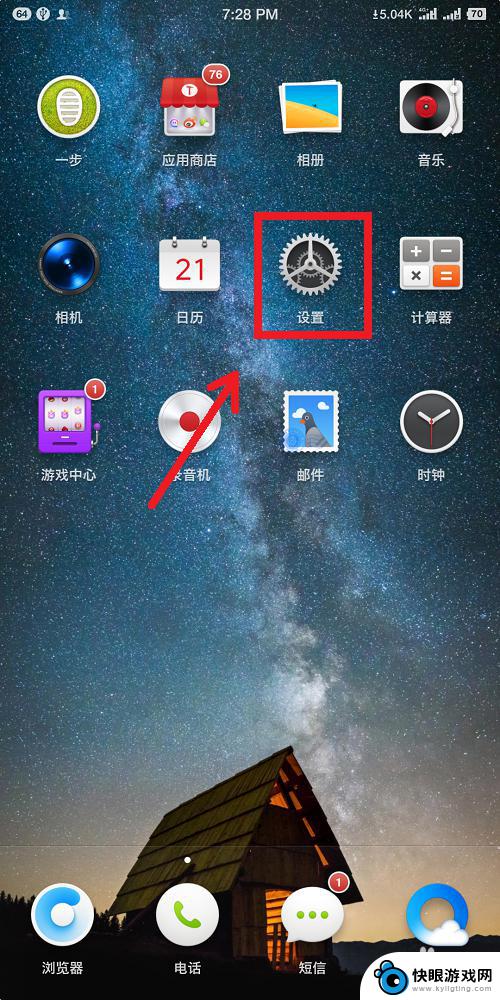 怎么整理手机的内存 手机内存清理方法
怎么整理手机的内存 手机内存清理方法随着手机功能的不断增强,手机内存的容量也成为了用户关注的焦点之一,随着时间的推移,手机的内存会逐渐被各种应用、文件和缓存所占用,导致手机运行速度变慢,甚至出现卡顿现象。为了保持...
2024-11-16 14:32
-
 手机如何查询内存厂家名称 华为手机屏幕厂家信息如何查看
手机如何查询内存厂家名称 华为手机屏幕厂家信息如何查看在使用手机的过程中,我们或许会想要了解手机的内存和屏幕是由哪些厂家生产的,对于华为手机,想要查询内存厂家名称,可以通过手机设置中的关于手机选项来查看;而要了解屏幕厂家信息,可以...
2024-09-14 11:38
-
 如何清理手机的应用内存 如何手动释放手机应用占用的内存容量
如何清理手机的应用内存 如何手动释放手机应用占用的内存容量手机已经成为我们生活中不可或缺的一部分,随着我们使用手机的频率不断增加,手机内存的问题也逐渐凸显出来。应用程序的安装和使用占用了大量的内存空间,导致手机运行速度变慢,甚至出现卡...
2023-12-15 13:44
热门教程
MORE+热门软件
MORE+-
 梓慕音乐免费最新版
梓慕音乐免费最新版
77.29MB
-
 金猪优选
金猪优选
30.89MB
-
 漫影漫画安卓手机
漫影漫画安卓手机
49.90M
-
 小峰管家官方新版
小峰管家官方新版
68.60M
-
 抖音来客软件
抖音来客软件
63.07MB
-
 萌动壁纸app手机版
萌动壁纸app手机版
23.60MB
-
 葡萄英语阅读app官网版
葡萄英语阅读app官网版
30.43M
-
 花漾盒子软件手机版
花漾盒子软件手机版
67.28M
-
 闯关有宝app
闯关有宝app
46.71MB
-
 蜂毒免费小说手机版app
蜂毒免费小说手机版app
18.25MB